Utilisation de l'observateur d'événements du coffre
Cette rubrique vous indique quelles fonctions sont disponibles dans l'observateur d'événements du coffre et comment les utiliser. Pour ouvrir l'observateur d'événements, dans M-Files Admin, accédez à un coffre puis sélectionnez Observateur d'Evénements.
Cliquez sur les différentes parties de la capture d'écran ci-dessous pour afficher une description des zones de l'interface utilisateur.
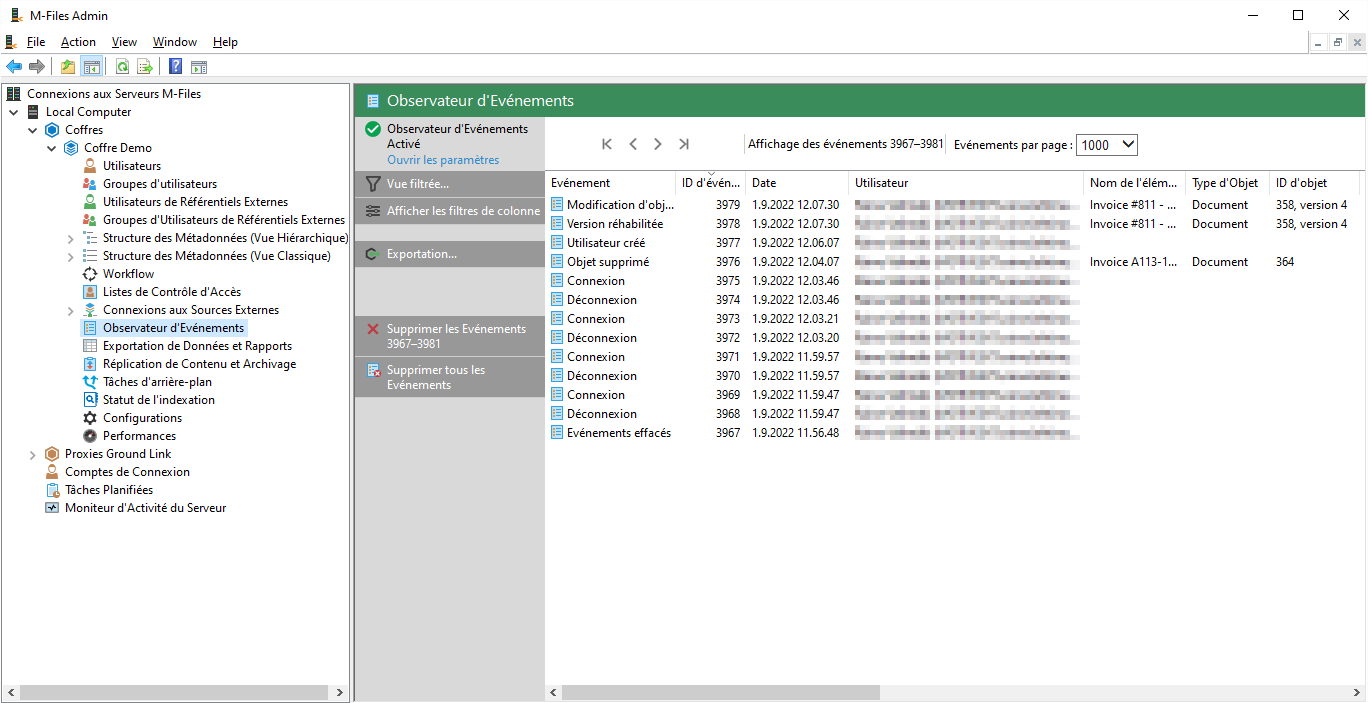
Volet de commandes
- Observateur d'événements activé : Les types d'événements standard sont enregistrés.
- Enregistrement avancé des événements : Le module Electronic Signatures and Advanced Logging est actif.
- Enregistrement partiel des événements : Certains types d'événements ne sont pas enregistrés car ils sont désactivés dans Event Types to Include.
- Observateur d'événements désactivé : Aucun type d'événement n'est enregistré.
| Cliquez sur... | Pour... |
|---|---|
| Ouvrir les paramètres | Accéder aux paramètres Event Log dans la section Advanced Vault
Settings de M-Files Admin. Effectuez cette opération pour vérifier quels types d'événements sont inclus dans l'observateur d'événements. |
| Vue filtrée | Spécifier les critères de filtrage ou sélectionner une vue filtrée afin de n'afficher que certains événements. Vous pouvez filtrer les événements par type d'objet, par type d'événement, par utilisateur ou par intervalle de temps, par exemple. Vous pouvez enregistrer les critères de filtrage fréquemment utilisés dans Mes vues filtrées. Cela est utile si vous utilisez souvent les mêmes critères lorsque vous examinez l'observateur d'événements du coffre. Pour ce faire, saisissez les critères de filtrage et clique sur Enregistrer sous. Saisissez un nom pour la vue filtrée, sélectionnez si vous souhaitez l'utiliser comme vue par défaut, puis cliquez sur Enregistrer. Pour utiliser une vue filtrée, cliquez sur Mes vues filtrées, sélectionnez une vue filtrée dans la liste, puis cliquez sur . Dans la boîte de dialogue Vue filtrée, cliquez sur OK. Dans Mes vues filtrées, sélectionnez une vue puis cliquez sur Utiliser comme vue par défaut pour définir une vue filtrée qui sera appliquée par défaut lorsque vous ouvrirez l'observateur d'événements du coffre. |
| Afficher les filtres de colonne Désactiver les filtres de colonne |
Afficher ou désactiver les filtres de colonne. Avec les filtres de colonne, vous pouvez saisir un texte de filtrage pour une colonne afin de n'afficher que certains événements. |
| Exportation | Exporter et archiver tous les événements ou les événements sélectionnés au format XML. Pour plus d’informations sur l’archivage, voir Archivage des journaux des événements de M-Files. Après l'exportation, vous pouvez choisir de supprimer les événements exportés de l'observateur d'événements. |
| Supprimer les événements X–XXXX | Supprimer les événements dans la page ouverte. Si vous avez filtré les événements, des événements qui ne sont pas affichés sont également supprimés. Dans la boîte de dialogue de confirmation, vous pouvez choisir d'exporter les événements avant qu'ils soient supprimés. |
| Supprimer tous les Evénements | Pour supprimer tous les événements. Dans la boîte de dialogue de confirmation, vous pouvez choisir d'exporter les événements avant qu'ils soient supprimés. |
Volet supérieur
Vous pouvez voir ici les identifiants d'événements qui sont affichés et modifier la page et le nombre d'événements affichés par page.
Liste d'événements
Pour afficher plus d'informations relatives à un événement, double-cliquez dessus pour ouvrir la boîte de dialogue Détail des Evénements.